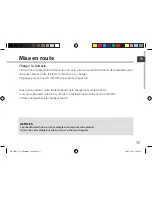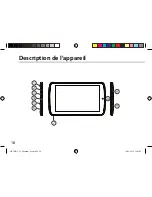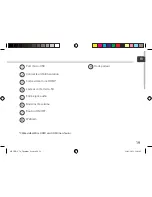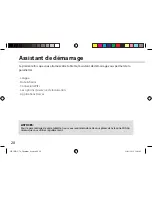27
FR
Créer des dossiers d’applications :
A partir d’un écran d’accueil, déposez une icône sur une autre pour les rassembler.
Widgets :
Sélectionnez l’icône "Toutes les applications". Sélectionnez "Widgets" en haut de l’écran. A
partir de l’écran d’accueil des widgets, vous pouvez déplacer les widgets de la même façon
que vous procédez avec les applications.
Changer le fond d’écran :
Maintenez votre doigt appuyé sur un emplacement vide de l’écran, puis choisissez parmi la
liste d’options.
Verrouiller votre tablette :
A partir du panneau des réglages rapides dans la barre de statut, sélectionnez "Paramètres".
Faites défiler l’écran vers le bas, puis sélectionnez "Sécurité". Sélectionnez "Verrouillage de
l’écran". Sélectionnez le type de verrouillage que vous voulez utiliser. Une fois que vous avez
sélectionné une option, un écran de verrouillage s’affiche chaque fois que votre écran est
réactivé. Vous êtes alors invité à saisir le schéma, le code Pin ou tout autre code spécifié.
ARCHOS_70_Titanium_book.indd 27
31/01/2013 12:46:04
Summary of Contents for 70 Titanium
Page 8: ...8 1 2 3 5 6 7 8 4 The AndroidTM Interface ARCHOS_70_Titanium_book indd 8 31 01 2013 12 46 01 ...
Page 22: ...22 1 2 3 5 6 7 8 4 L interface AndroidTM ARCHOS_70_Titanium_book indd 22 31 01 2013 12 46 03 ...
Page 50: ...50 1 2 3 5 6 7 8 4 El Interfaz AndroidTM ARCHOS_70_Titanium_book indd 50 31 01 2013 12 46 10 ...
Page 64: ...64 1 2 3 5 6 7 8 4 Interfaccia AndroidTM ARCHOS_70_Titanium_book indd 64 31 01 2013 12 46 12 ...
Page 78: ...78 1 2 3 5 6 7 8 4 De AndroidTM Interface ARCHOS_70_Titanium_book indd 78 31 01 2013 12 46 13 ...
Page 92: ...92 1 2 3 5 6 7 8 4 A Interface AndroidTM ARCHOS_70_Titanium_book indd 92 31 01 2013 12 46 15 ...
Page 106: ...106 1 2 3 5 6 7 8 4 Интерфейс AndroidTM ARCHOS_70_Titanium_book indd 106 31 01 2013 12 46 17 ...